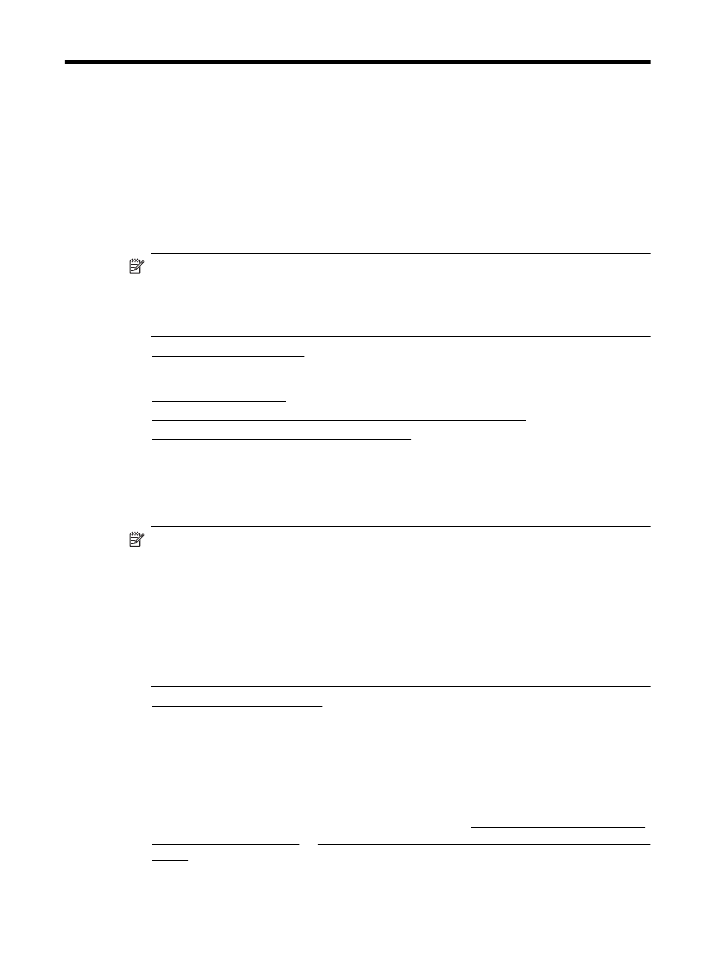
Scannen naar een computer
Een origineel scannen naar een computer vanaf het bedieningspaneel van de
printer
1. Plaats de originele foto met de afdrukzijde naar beneden tegen de
rechterbovenhoek van de glasplaat of in de ADF. Zie Een origineel op de glasplaat
van de scanner plaatsen of Een origineel laden in de automatische documentinvoer
(ADF) voor meer informatie.
2. Druk op de knop rechts van Scannen en selecteer dan de computer waar u naar
wilt scannen.
Scannen
39
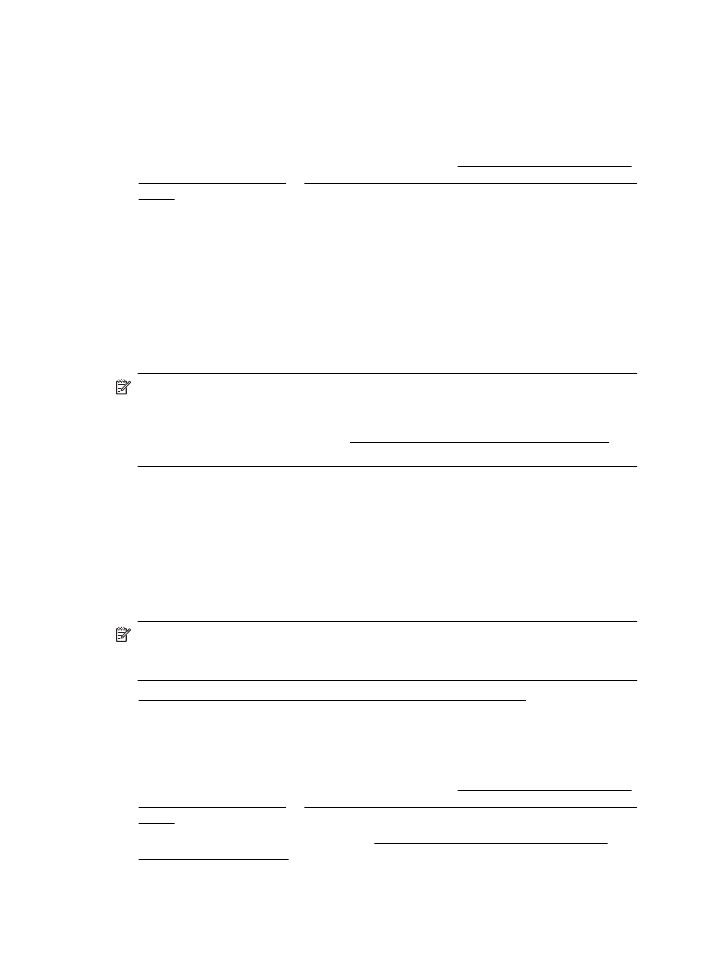
3. Maak indien nodig wijzigingen aan de scanopties.
4. Druk op de knop rechts van Scannen starten.
Een origineel scannen vanuit de HP-printersoftware
1. Plaats de originele foto met de afdrukzijde naar beneden tegen de
rechterbovenhoek van de glasplaat of in de ADF. Zie Een origineel op de glasplaat
van de scanner plaatsen of Een origineel laden in de automatische documentinvoer
(ADF) voor meer informatie.
2. Open de HP-scansoftware op de computer:
•
Windows: Klik vanaf het bureaublad van de computer op Start, selecteer
Programma's of Alle programma's, selecteer de map voor uw HP-printer en
selecteer vervolgens HP Scan.
•
Mac OS X: Dubbelklik op het pictogram HP Scan 3. U vindt dit pictogram in de
map Hewlett-Packard in de map Toepassingen op het hoogste niveau van de
harde schijf.
3. Kies een snelkoppeling voor scannen. Wijzig indien nodig de scaninstellingen.
4. Klik op Scannen om het scannen te starten.
Opmerking U kunt de HP-software gebruiken om documenten te scannen als
bewerkbare tekst, zodat u in het gescande document tekst kunt zoeken, kopiëren,
plakken en bewerken. Met deze indeling kunt u brieven, krantenknipsels en vele
andere documenten bewerken. Zie Documenten als bewerkbare tekst scannen
voor meer informatie.